方案流程图的画法-PPT
- 格式:ppt
- 大小:411.50 KB
- 文档页数:4




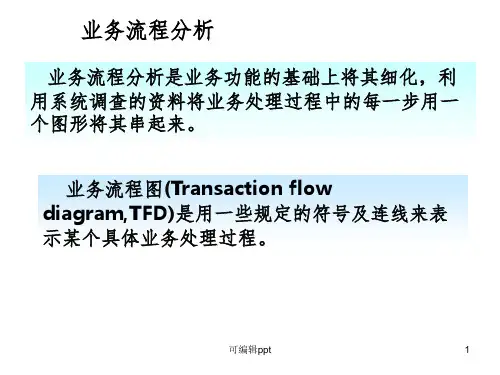
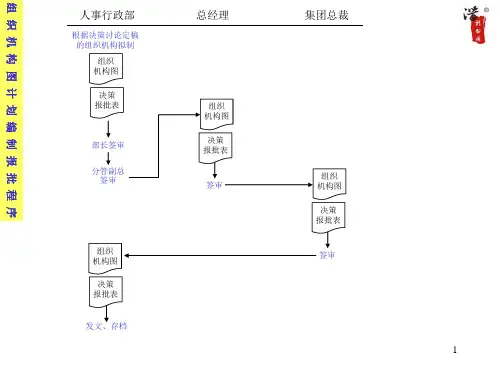


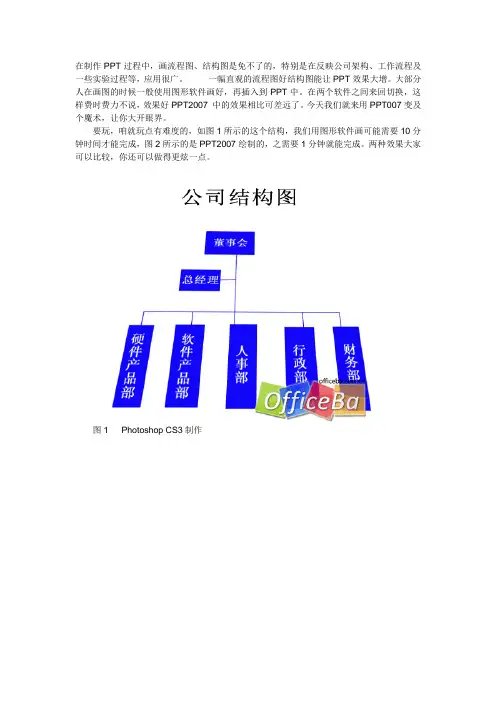
在制作PPT过程中,画流程图、结构图是免不了的,特别是在反映公司架构、工作流程及一些实验过程等,应用很广。
一幅直观的流程图好结构图能让PPT效果大增。
大部分人在画图的时候一般使用图形软件画好,再插入到PPT中。
在两个软件之间来回切换,这样费时费力不说,效果好PPT2007 中的效果相比可差远了。
今天我们就来用PPT007变及个魔术,让你大开眼界。
要玩,咱就玩点有难度的,如图1所示的这个结构,我们用图形软件画可能需要10分钟时间才能完成,图2所示的是PPT2007绘制的,之需要1分钟就能完成。
两种效果大家可以比较,你还可以做得更炫一点。
图1Photoshop CS3制作图2PPT2007制作打开魔盒看看有什么?打开PPT2007 新建一个页面,在空白页面中点击“插入SmartArt图形”按钮(或者在插入控制面板中找到“插入SmartArt图形”按钮),展开SmartArt图形库。
在这里我们可以看到分为“列表、流程、循环、层次结构、关系、矩阵、棱锥图”共七大类,每类都有不同的样式,把鼠标点到每一个图形上都会有详细的使用范围说明(图3)。
这里就是一个神奇的魔术盒。
现在我们要绘制一个展现人事层次关系的结构图表,在列表中选择“层次结构”类中第一样式表结构,然后点“确定”回到工作表页面中。
图3插入SmartArt图形图表样式变变变当插入页面中的图表结构的确非常难看,而且和我们要做的结构有一定的差别,别急,下面就让它按我们的想法来变样式。
在插入的图表左边的文本框中输入表示关系结构的文字,当在最后一级还少及个关系图表框时怎么办?很简单,只需要在左边的文本框中按几下“回车键”,现在你看,当你按一下回车键就自动增加一个关系图表框,按两下就增加两个(图4)。
现在你可以根据自己的需要增加图表框了。
图4增加图表框缺少的关系图表框的问题是解决了,但是如果我们绘制的图表更复杂点怎么办?就拿这个关系结构图来说,如果在第三级的“硬件产品部”下面我们要再设置两部门怎么办?很简单,你先在“硬件产品部”下面按两次回车键,然后分别选中,点控制面板的“降级”按钮。

